软件名称:[B]Paint Tool SAI(高品质数字绘画软件) V1.3.3 免费非破解版下载[/B]
软件类型:国产软件
运行环境:Win9X/Win2000/WinXP/Win2003/
软件语言:简体中文
授权方式:共享版
软件大小:5.00 MB
官方主页:www.233122.com
更新时间:2021-09-15 01:47:00
软件简介:
Paint Tool SAI是一款高品质,轻量级的数字绘画软件。相比PS,SAI更注重画笔的调整,其追求的是与数位板极好的相互兼容性、绘图的美感、简便的操作。而且SAI1实现完全数字化的支持,惊人的抗锯齿绘画,方便稳定运行,给众多数字插画家以及CG爱好者提供了一个轻松创作的平台。

【功能特色】
1、可以任意旋转、翻转画布,缩放时反锯齿;
2、有强大的墨线功能;
3、让人感动流泪的手抖修正功能!有效的改善了用手写板画图时最大的问题;
4、矢量化的钢笔图层,能画出流畅的曲线,而并像PS的钢笔工具。还可以任意调整。
5、笔刷的设置也是相当详细。
6、工具变换的功能也很贴心,例如长按着E会暂时变成橡皮擦,松开后又变回画笔,快速按键则切换工具。

【更多绘图软件推荐】
如果你觉得PaintTool SAI还不能够带给你完美的绘画体验,那么下面为你准备了更多同类型的CG/漫画绘图软件,感兴趣的用户可以下载来试下哦。
|
数字绘画软件 |
||
| 图标 | 点击下载 | 特色简介 |
 |
ComicStudio | 专业画漫画软件,包含了海量插件和素材,帮助用户打造与众不同的漫画风格 |
 |
openCanvas7 | 拥有全新的引擎,使用效果会更佳,并可以自定义创建和保存自己需要的笔刷 |
 |
SAI2 | SAI1全新升级,提供更人性化的绘画功能。 |
 |
FireAlpaca | 完全免费的绘画软件,精简小巧但是性能堪比PS |
【怎么导入图片】
想要导入图片,我们直接点击上方的【文件】-【打开】,然后选择想要打开的图片即可。

如果你想要将图片导入到图层中,那么你直接CTRL+A将图片全选,然后复制,回到原图层,将其CTLR+V即可当作新图层导入进来。
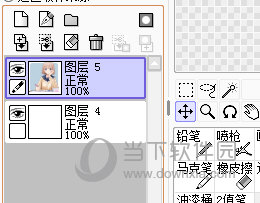
【怎么画圆】
SAI1画面没有SAI2方便,因为SAI2有尺子功能,想要在SAI1画圆,我们只需要选择一个笔刷,推荐用铅笔,然后将画笔直径调大,画笔的模式为【常规的圆形】。
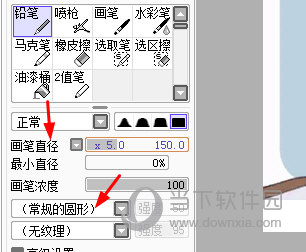
设置颜色后,就可以在画布上点击画圆了。

【怎么改变线稿颜色】
想要更改线稿暗色,那要看你的线稿图层是否透明。
如果你的图层不是透明的,那么首先要执行【图层】——【亮度转换为透明度】 ,把线稿转换成透明的。
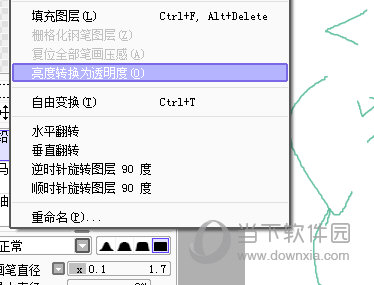
然后选中你的线稿层,勾选 【保护不透明度】,也有的翻译叫【锁定透明像素】。
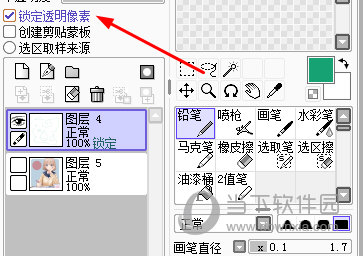
接着选择一个颜色,选中你的线稿层,执行默认快捷键Ctrl+F或者【图层】——【填充图层】,即可。
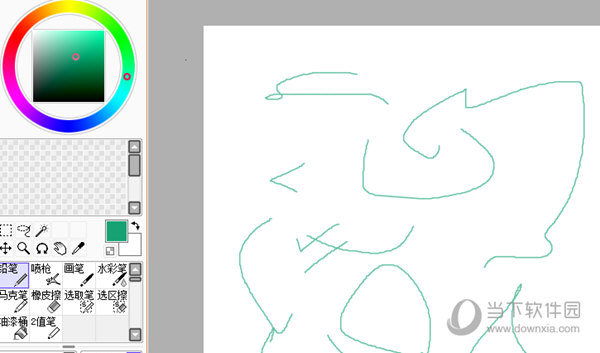
如果是透明的话就好办了,直接由上面的第二步做起,直接勾选 【保护不透明度】,然后对线稿进行填充即可。
【怎么复制图层】
想要复制图层,我们只需要在点击上方的【图层】菜单,选择【复制图层】即可。SAI1不能像PS一样CTRL+J复制图像。
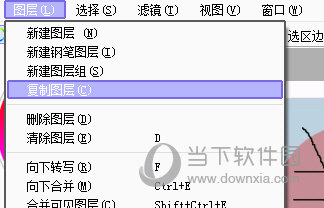
如果想要跨文件复制图层,那么只需要选中图层,CTRL+C先复制,然后定位到文件按CTRL+V粘帖即可。
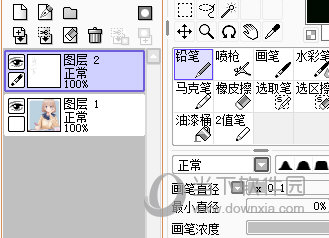
【怎么导出透明背景图片】
在SAI1中别看它是白色背景,其实就是透明的,只要你导出的不是JPG,背景都是透明的,这里以导出PSD格式为例子。我们选择【文件】-【导出为】-【PSD】。
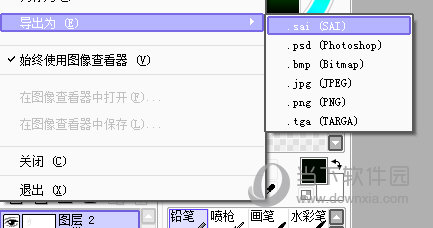
接着我们将PSD文件放到到Photoshop中,就可以看到背景是透明了。
【快捷键说明】
space:移动画布
ALT+space:旋转画布
ALT:取色
TAB:全屏显示画布
CTRL+E:向下合并图层(不过我觉得那个向下合并图像的功能比较好用。还会自己帮你开一个图层)
CTRL+F:填充
CRTL:移动图层
SHIFT:画直线用的
“[”和“]”:增加、减小笔刷直径
【下载地址】
Paint Tool SAI(高品质数字绘画软件) V1.3.3 官方版
[url=http://www.xiamiku.com/soft/118414.html][B]Paint Tool SAI(高品质数字绘画软件) V1.3.3 免费非破解版下载[/B][/url]
普通下载
